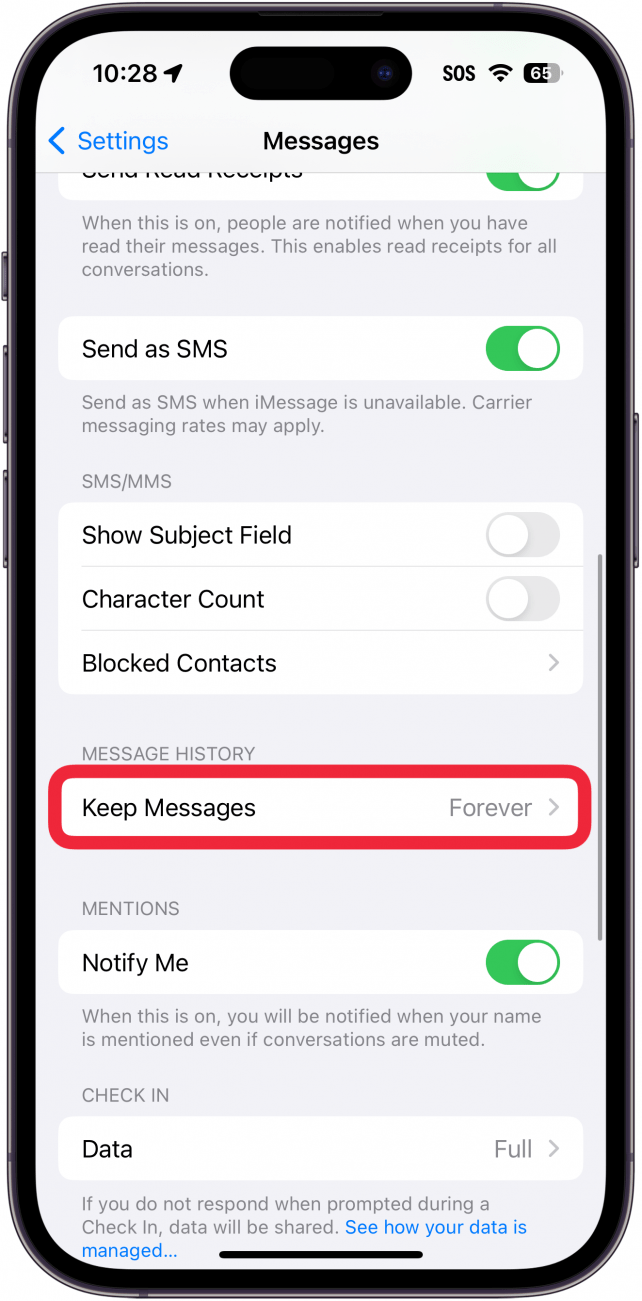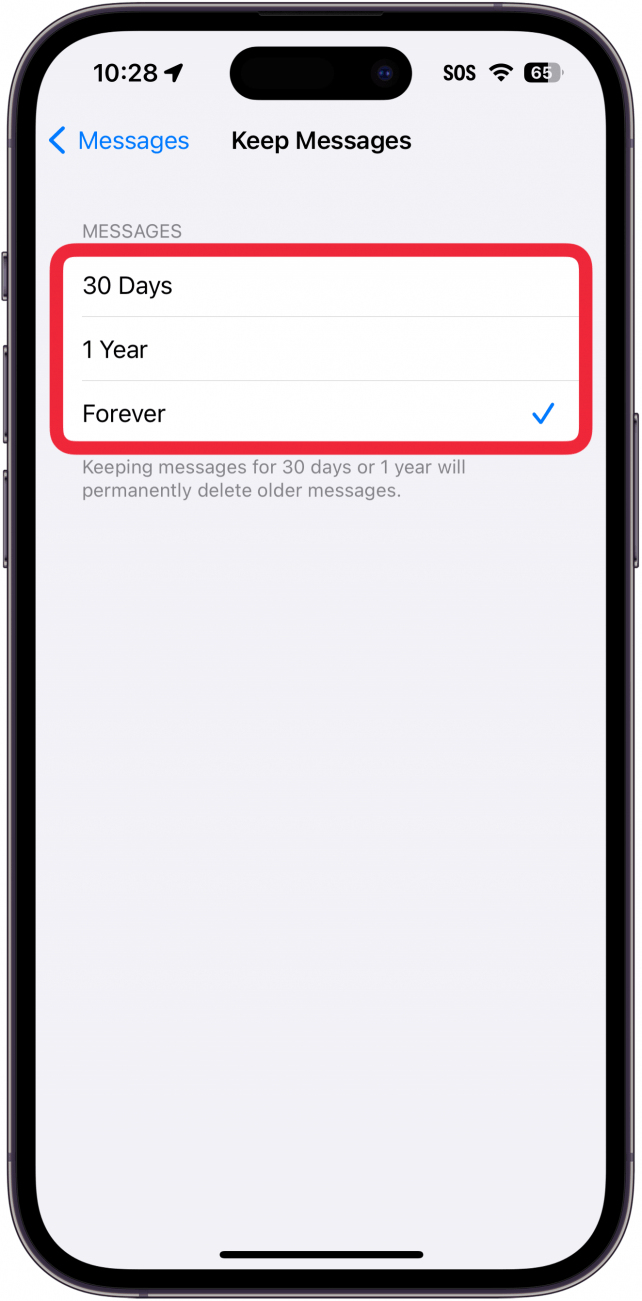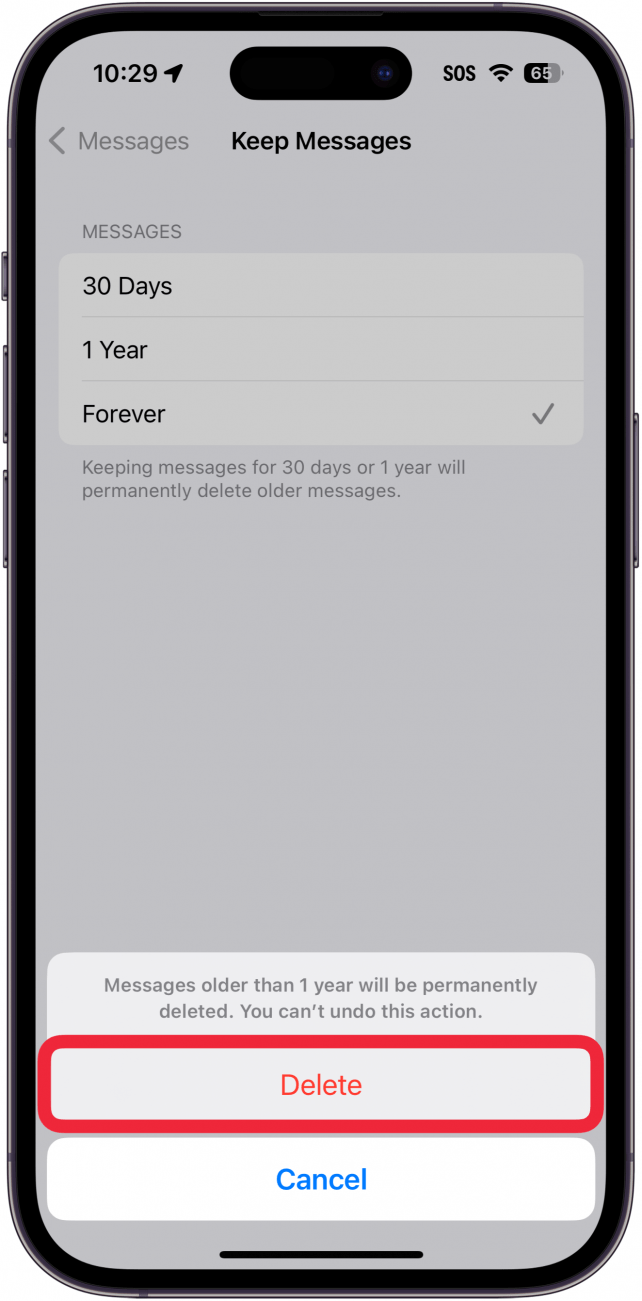iPhoneのテキストメッセージを自動的に削除する方法を知れば、ストレージの管理も楽になる。iPhoneやiPadの中身は溜まりがちで、貴重なストレージスペースを使ってしまいます。テキストメッセージにビデオやオーディオメッセージが含まれている場合は、特に容量の節約に役立ちます。ここでは、iPhone上の古いテキストメッセージを自動的に消去する方法を説明します。
このヒントが気に入る理由
- 古いmessages.を取り除くことによってあなたのテキストの会話をクリーンアップします。
- **テキストを消去した後、iPhoneのストレージスペースを節約します。
iPhoneで古い会話を自動削除する方法
システム要件
*このヒントは、iOS 16以降を実行しているiPhone上で動作します。iOSの最新バージョン](https://www.iphonelife.com/content/how-to-update-to-ios-11-iphone-ipad)へのアップデート方法についてはこちらをご覧ください。
ストレージが不足している場合、iPhoneの空き容量を増やすために試せるトリックがいくつかあります。ただし、iPhoneでテキストメッセージを自動削除する場合は、[設定]アプリで簡単に設定できます。削除されたメッセージは検索できないので、メッセージ履歴が削除される前に必要な情報を保存しておきましょう。iPhoneのストレージを節約するヒントについては、無料の今日のヒントニュースレターをご覧ください。それでは、iPhoneでテキストメッセージを自動削除する方法をご紹介します:
 iPhoneの隠された機能を発見する1日1分のヒント(スクリーンショットとわかりやすい説明付き)で、iPhoneを使いこなしましょう。
iPhoneの隠された機能を発見する1日1分のヒント(スクリーンショットとわかりやすい説明付き)で、iPhoneを使いこなしましょう。
- 設定を開き、メッセージ**を選択します。

- メッセージ履歴の下にあるメッセージを保存をタップします。

- 選択肢は、30日、1年、ずっと*です。

- 30日または1年を選択した場合、この設定を有効にすると、30日または1年以上前のすべてのメッセージが永久に削除されるという警告がポップアップ表示されます。削除**をタップすると、30日または1年(選択したオプションによる)より古いメッセージがすべて削除されます。

警告
削除ボタンをタップすると、すべての古いメッセージは永遠に失われます。iPhoneの削除されたメッセージ](https://www.iphonelife.com/content/how-to-recover-deleted-text-messages-iphone)を復元することはできません。
iPhoneのテキストメッセージを自動的に削除する方法を知れば、ストレージの管理も楽になる。iPhoneやiPadの中身は溜まりがちで、貴重なストレージスペースを使ってしまいます。テキストメッセージにビデオやオーディオメッセージが含まれている場合は、特に容量の節約に役立ちます。ここでは、iPhone上の古いテキストメッセージを自動的に消去する方法を説明します。